Настройка смартфонов, Android
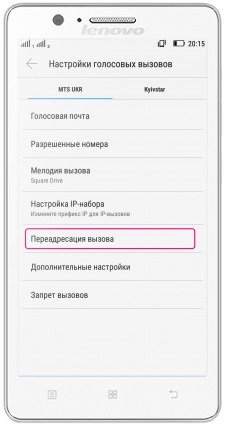
Как включить переадресацию вызовов
- Открываем меню приложения «Телефон» и заходим в его «Настройки» (кнопка в виде трех точек, расположенных вертикально на экранной клавиатуре).
- Выбираем «Настройки» -> «Настройка голосового вызова» -> «Настройки голосовых вызовов».
- Выбираем пункт меню «Переадресация вызова».
- Далее переходим на вкладку одной из SIM-карт (для двухсимочных смартфонов) и выбираем «Переадресация вызова».
- По умолчанию здесь установлена переадресация на номер голосовой почты вашего мобильного оператора (если он установлен). Вы можете выбрать «Переадресовать всегда» (будет выполняться переадресация на заданный номер в любом случае), «Если занято» или «При отсутствии ответа».
- Далее в открывшемся окне вводим номер, на который должна будет выполняться переадресация, а затем жмем «Включить».
*Переадресовать можно и на другую SIM-карту (для двухсимочных смартфонов).
*Из-за особенностей фирменной оболочки смартфонов Lenovo пункты меню могут кардинально отличаться в зависимости от версии операционной системы Android.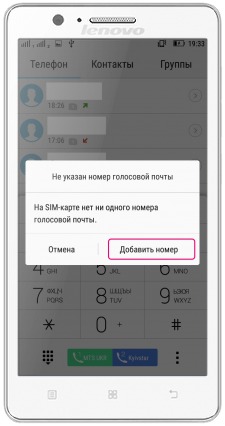
Как активировать функцию голосовой почты
Поскольку эту услугу предоставляет ваш мобильный оператор, то предварительно нужно ее активировать у него. Стоит услуга, как правило, не очень дорого, причем плата изымается чаще всего единоразово. Для активации нужно позвонить в центр обслуживания абонентов или отправить SMS сообщение на определенный номер.
Для активации услуги в смартфоне:
- Открываем меню приложения «Телефон», нажимаем и удерживаем цифру «1». К ней по умолчанию «привязан» быстрый набор номера голосовой почты.
- Выбираем SIM-карту, у оператора которой мы ранее активировали функцию голосовой почты и в открывшемся меню жмем «Добавить номер».
- В пунктах меню «Служба» и «Настройки» вносим соответствующие настройки, полученные у своего оператора.
*Как правило, необходимо ввести только номер голосовой почты вашего оператора и поставить на него переадресацию вызовов, если номер недоступен.

Как активировать функцию переадресации вызовов между сим-картами
- Войдите в меню «Все настройки» -> «Сеть+».
- Нажмите «Установить» в пункте меню «Две SIM-карты и настройка вызовов».
- Активируйте пункт меню «Две SIM-карты».
*Возможность активирования этой функции появляется только тогда, когда в телефоне установлены две сим-карты. В противном случае она неактивна.
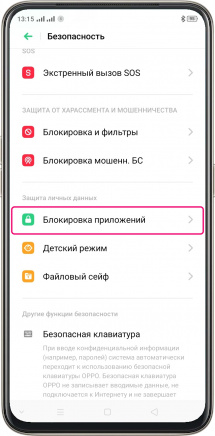
Как заблокировать приложение в Oppo
- В меню «Настройки» перейдите к пункту «Безопасность» -> «Блокировка приложений».
- Введите ранее заданный пароль конфиденциальности в Oppo. Если ранее Вы не устанавливали его, то придется это сделать.
- Выберите приложение, которое необходимо закрыть от посторонних паролем.
- Включите функцию «Активация пароля для подтверждения».
*Если также включить «Скрыть ярлык на главном экране», то иконка заблокированного приложения также будет скрыта, а доступ к самому приложению будет осуществляться при помощи заданного кода.
*Изменить пароль конфиденциальности и код доступа можно в меню выбора блокировки приложений – кнопка в виде шестеренки справа вверху.

Блокировка сообщений по ключевым словам в смартфоне Oppo
- В меню «Настройки» -> «Безопасность» перейдите к пункту «Блокировка и фильтры».
- Найдите пункт «Блокировать сообщения».
- Перейдите во вкладку нужной SIM-карты и выберите «Ключевые слова для спама».
- Внизу нажмите «+ Добавить», введите слово и снова нажмите «Добавить».
- Аналогичную процедуру проделайте и для добавления других ключевых слов.
*Сообщения SMS будут автоматически блокироваться, если в их названии и тексте будут присутствовать заданные вами ключевые слова.
*Если в этом же меню активировать «Блок. сообщ. от незнакомых ном.» то смартфон будет автоматически блокировать сообщения от абонентов, которых нет в вашей телефонной книге.


